Apple IDは、iOSまたはiPadOSデバイスの非常に重要な部分です。 iCloud、iMessageなどのさまざまなサービスにアクセスするのに役立ちます。 しかし、Apple IDアカウントのパスワードを忘れた場合はどうなりますか? どうやって AppleIDパスワードを探す ?
このガイドでは、AppleIDパスワードを見つける可能性または不可能性について説明します。 さらに、AppleIDアカウントを回復する方法についても説明します。 最後に、iOSデバイスのロックを解除し、必要なサービスにアクセスできるようにするツールを提供します。 パスワードなしでApple IDを削除する.
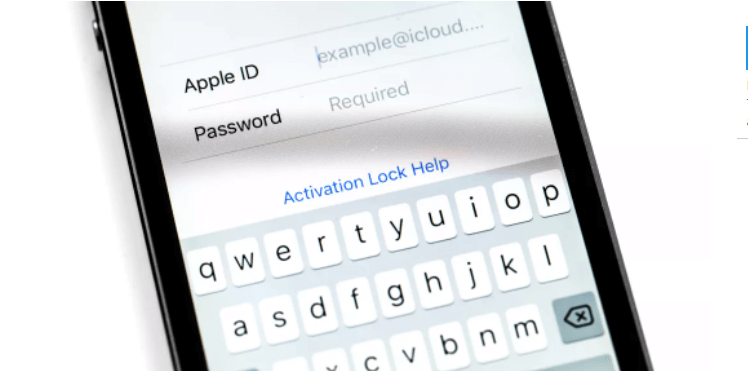
パート1:Apple IDパスワードを見つけることはできますか?パート2:AppleIDパスワードが見つからない場合の対処方法パート3:最高のiPhoneロック解除ツールパート4:結論
パート1:Apple IDパスワードを見つけることはできますか?
実際にAppleIDのパスワードを見つけることができますか? これに対する簡単な答えはNOです。 Apple IDアカウントのパスワードは、紙に書いたり、オフライン(またはオンライン)でドキュメントを入力したりしない限り、見つけることができません。
ただし、これはAppleIDにアクセスできないという意味ではありません。 これを回避する方法があります。 まず、さまざまな方法でApple IDパスワードをリセットできます(これについては次のセクションで概説します)。 もうXNUMXつできることは、使用しているデバイスからApple IDを削除し、そこに配置する新しいAppleIDを作成することです。
パート2:AppleIDパスワードが見つからない場合の対処方法
Apple IDアカウントへのログインに問題がある場合は、パスワードをリセットできます。 パスワードをリセットしたり、アカウントへのアクセスを回復したりするには、さまざまな方法があります。 これらの方法には、次のものが含まれます。
- 自分のデバイスを使用してパスワードをリセットします。
- 他人のデバイスを使用してパスワードをリセットします。
- パスワードをリセットまたは変更できない場合の対処方法。
解決策#01:自分のデバイスを使用してパスワードをリセットする
以下の手順では、iOS、iPadOS、およびAppleWatchデバイスを使用してAppleIDパスワードを見つける方法を説明します。
- 訪問 設定 あなたのデバイス上のアプリ。
- 押す [デバイス名 ]。 その後、 パスワードとセキュリティ
- 「パスワードの変更 "。
- デバイスがiCloudにログインしていて、そのパスコードがアクティブになっている場合は、デバイスのパスコードを入力する必要があります。
- その後、パスワードを変更するためにプロンプトが表示された手順に従います。

一方、以下の手順では、macOSCatalinaおよびより更新されたバージョンのmacOSを使用してAppleIDパスワードを見つける方法を説明します。
- MacのAppleメニューに移動します。 その後、 システム環境設定.
- 次に、次のオプションを選択します アップルID.
- というオプションを選択します パスワードとセキュリティ。 コンピュータがAppleIDアカウントのパスワードを要求する場合は、「AppleIDまたはパスワードを忘れた 」。 その後、画面の指示に従います。 この部分を実行した場合は、以下の最後のステップをスキップできます。
- パスワードの変更というオプションを押します。 その後、Macデバイスのパスコードを入力できます。
次の点に注意することが重要です。
- 信頼できる電話番号、復旧キー、電子メールアドレス、またはアカウント復旧の連絡先を使用する必要があります。
- 信頼できる電子メールアドレスまたは信頼できる携帯電話番号を使用してAppleIDアカウントを回復できる場合があります。
- アカウントのセキュリティでリカバリキーが使用されている場合は、これを使用して、iPod Touch、iPad、またはiPhoneを使用してAppleIDのパスワードを変更またはリセットできます。
- アカウント回復連絡先がAppleIDに設定されている場合は、それを使用して、iPod Touch、iPad、またはiPhoneを使用してアカウントのパスワードをリセットできます。

解決策#02:他人のデバイスを使用してパスワードをリセットする
家族や友人のiPodTouch、iPad、またはiPhoneを使用してApple IDパスワードを検索できます。また、必要に応じてパスワードをリセットすることもできます。 これは、「iPhoneを探す」アプリケーションまたはAppleのサポートチームのアプリケーションを使用して行うことができます。 もうXNUMXつできることは、Apple Storeにアクセスして、サイト内のデバイスを使用できるようにすることです。
他の人のデバイスを使用して、Appleサポートと呼ばれるアプリケーションを使用してAppleIDパスワードをリセットする方法は次のとおりです。
- まず、友達にアプリケーションをダウンロードするように依頼する必要があります Appleサポート。 これは、AppStoreから入手できます。
- その後、アプリケーションを起動します Appleサポート.
- イベント パスワードとセキュリティ.
- オプションを押して AppleIDパスワードをリセットする.
- その後、 お問い合わせ.
- 完了したら、「別のAppleID "。
- ここで、パスワードをリセットまたは変更するAppleIDを入力します。
- その後、[次へ]をクリックします。
- 完了したら、AppleIDアカウントのパスワードが変更されたことを示す最後まで画面のプロンプトに従うことができます。

他の人のデバイスを使用してAppleIDパスワードを検索する方法、または「iPhoneを探す」というアプリケーションを使用してパスワードをリセットする方法は次のとおりです。
- と呼ばれるアプリを起動します iPhoneを探します 友達のデバイスで。
- サインインインターフェイスが表示されます。 AppleIDのフィールドに何も含まれていないことを確認してください。 別のユーザー名がフィールドにある場合は、それを削除する必要があります。
- と言うオプションを押します AppleIDまたはパスワードを忘れた.
- その後、画面のプロンプトに従って、AppleIDアカウントのパスワードをリセットします。
サインインインターフェイスが表示されない場合は、サインアウトするオプションを押す必要があります。 「iPhoneを探す」アプリからログアウトしたら、AppleIDのフィールドに何も含まれていないことを確認する必要があります。 その後、上記のように次の手順に従います。

解決策#03:パスワードをリセットまたは変更できない場合の対処方法
上記の解決策でAppleIDパスワードを見つけたりリセットしたりできない場合は、代わりに以下の手順を実行する必要があります。
- サイトを訪れる iForgot.Apple.com.
- その後、AppleIDをフィールドに配置します。
- パスワードをリセットする必要があるというオプションを選択します。 その後、オプションを押して続行します。
- Apple IDに関連する特定のセキュリティの質問に答えるオプション、電子メールメッセージを受け取るオプション、または独自のメッセージを入力するオプションを選択します キーリカバリ.
- 画面のプロンプトに従って、AppleIDアカウントのパスワードをリセットします。
Apple IDアカウントのパスワードをリセットしたら、作成したばかりの新しいパスワードを使用してアカウントに再度サインインする必要があります。 このようにして、デバイスは再びApple IDを持ち、信頼できるデバイスのXNUMXつになります。
信頼できるデバイスにアクセスできない場合、または回復キーを完全に紛失した場合は、パスワードを変更できないことに注意してください。 このような場合は、iPhoneのロック解除クライアントを使用して、デバイスからApple IDを削除し、新しいIDを配置するのに役立てる必要があります。
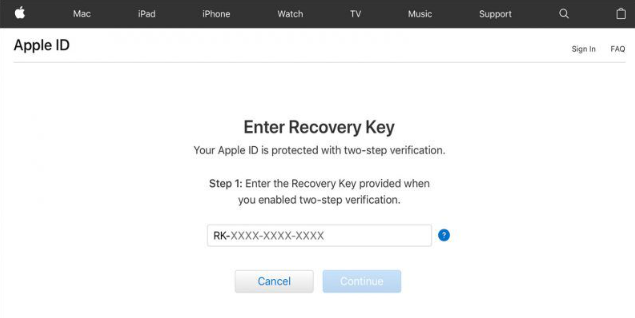
パート3:最高のiPhoneロック解除ツール
Apple IDパスワードを見つける方法を学んだので、AppleIDなしでiPhoneのロックを解除するためのボーナスのヒントを提供します。 あなたが得ることができる最高のiPhoneロック解除アプリケーションは iOSアンロック。 さまざまな方法でiPhone、iPod Touch、またはiPadのロックを解除するのに役立ちます。 これには、パスコードの削除、スクリーンタイムのパスワードの削除、および関連付けられたアカウントを含むAppleIDの削除が含まれます。
これを使用して、さまざまな機能を修正できます。
- あなたがいる状況 iPhoneのパスコードを忘れた.
- デバイスに正しいパスコードを複数回入力できなかったイベント。
- iOSデバイスの画面が壊れていて、パスコードを配置できない状況。
- Touch ID または Face ID が機能しない場合は、iOS Unlocker が役に立ちます。
- 中古のiOSデバイスをお持ちの場合は、このツールも使用できます。
これを使用して、iOSデバイスからAppleIDとそれに関連付けられたiCloudアカウントを削除する方法は次のとおりです。
- iOS Unlocker が起動します。 クリック Apple IDを削除 メインインターフェイスのモード。
- USBコードを使用して、iOSデバイスをコンピューターに接続します。 安定した接続を確立するには、デバイスの[信頼]ボタンを押します。
- Apple IDを削除するプロセスを開始するには、を押します。 開始
- Find My [iOS Device] が無効になっている場合、iOS Unlocker はすぐに Apple ID を削除します。
- 「iOSデバイスを探す」が有効になっている場合は、デバイスの設定をリセットする必要があります。 これを行うには、[設定]に移動します。 その後、一般に移動します。 次に、[リセット]で、[すべての設定をリセット]オプションを選択します。 プロンプトが表示されたら、パスコードを入力してアクションを確認します。
- デバイスでiOS11.4以降を実行している場合は、XNUMX要素認証を有効にする必要があります。 これを行うには、[設定]に移動します。 その後、[パスワードとセキュリティ]に移動し、[AppleID]をクリックします。 そのセクションのXNUMX要素認証オプションをアクティブにします。
- すべてが整ったら、「0000 "iOSデバイスのXNUMX要素認証機能が有効になっていることを確認します。
- ここで、デバイスに関する情報を再確認する必要があります。 ファームウェアのダウンロードプロセスを開始するには、を押します。 開始 ボタンをクリックし、終了するまで待ちます。
- プロセスが完了すると、AppleIDとiCloudアカウントが削除されます。

人々はまた読むiTunesなしで無効にされたiPadのロックを解除する方法[2024ガイド]SIMネットワークのロック解除PINを無料で修正して電話のロックを解除します
パート4:結論
このガイドは、AppleIDパスワードを見つけるための最良の解決策を提供します。 パスワードを紙に書いたり、文書に入力したりしない限り、パスワードを見つけることができないことについて話しました。 したがって、さまざまな方法でAppleIDパスワードをリセットする方法を提供しました。
最後に、Apple ID パスワードをリセットする方法が機能しない場合は、iOS Unlocker を使用してデバイスから Apple ID を削除できます。 完了したら、新しい Apple ID を作成するだけで、デバイスを完全に制御できます。 今すぐ FoneDog.com でツールを入手して、iPhone、iPad、または iPod Touch に制限はありません!
ロージー脚本の作品
最終更新日:2022-06-02